Tutorial de Psp met Plezier, puedes encontrar el original aquí:

Muchas gracias por permitirme traducir
tus fantásticos tutoriales, Ria.
Con tu resultado, puedes hacer firmas, websets, cartas de incredimail, etc.
Por favor, crédito a Psp met Plezier y a Tati Designs, gracias.
Materiales
PSPX2 (puedes utilizar cualquier versión).
Descarga el material del tutorial aquí:

Filtros
Mehdi / Wavy Lab 1.1 (descarga aquí).
Graphics Plus / Button Beveler III (descarga aquí).
Factory Gallery A / Zoom In (descarga aquí).
Xero / Clarity (descarga aquí).
L and K landksiteofwonders / L en K's Zitah (descarga aquí).
Alien Skin Eye Candy 5: Impact (descarga aquí).
Preparación
Instala los Filtros en la carpeta de "Complementos" de tu PSP.
Abrir los tubes, duplicar y cerrar el original.
En la carpeta "Preset" hay 1 archivo, doble clic
para que
se instale
con el filtro Eye Candy 5 Impact.
IMPORTANTE
Está prohibido modificar o cambiar el nombre de archivos o eliminar la marca de agua.
Los tubes de la mujer y del paisaje son de Leny. Las máscaras son de Tine, Gabry y Linda.
El resto del material utilizado en el tutorial es de Ria.
Colores
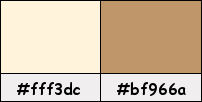
Si usas otros colores, debes jugar con el modo mezcla de las capas.
Recuerda que debes guardar tu trabajo con frecuencia.
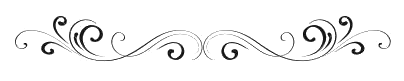
Paso 1
En tu paleta de Materiales:
Pon de primer plano el color #fff3dc 
Pon de segundo plano el color #bf966a 
Paso 2
Abre una nueva imagen transparente de 900 x 600 píxeles.
Paso 3
Efectos / Complementos / Mehdi / Wavy Lab 1.1:
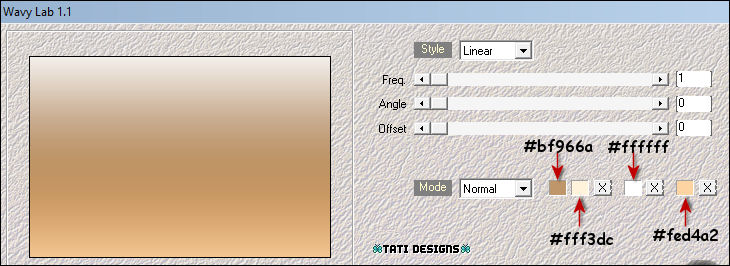
Paso 4
Ajustar / Desenfocar / Desenfoque Gaussiano a 15.
Paso 5
Capas / Duplicar.
Paso 6
Efectos / Complementos / Graphics Plus / Button Beveler III (predeterminado):

Paso 7
Efectos / Complementos / Factory Gallery A / Zoom In (predeterminado):
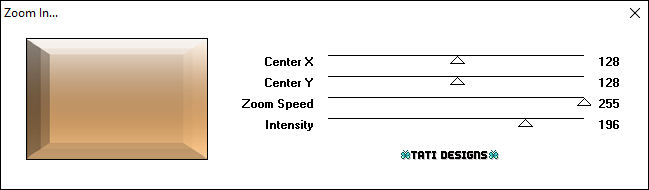
Paso 8
Cambia el Modo de la capa a "Multiplicar" y baja la Opacidad a 65.
Paso 9
Efectos / Efectos de borde / Realzar.
Paso 10
Abre una nueva capa de trama y rellena con el siguiente gradiente:

Paso 11
Abre la máscara "creation.tine_masque318" y vuelve a tu trabajo.
Paso 12
Capas / Nueva capa de máscara / A partir de una imagen:
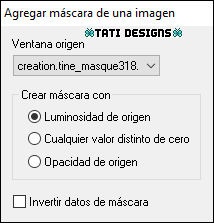
Capas / Fusionar / Fusionar grupo.
Paso 13
Efectos / Complementos / Xero / Clarity (predeterminado):
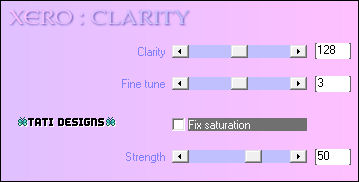
Paso 14
Edición / Repetir Clarity.
Paso 15
Abre una nueva capa de trama y rellena con el siguiente gradiente:
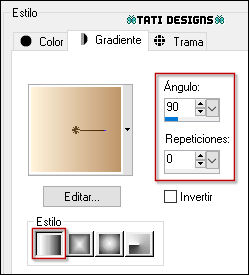
Paso 16
Abre la máscara "Gabry-Mask-1844" y vuelve a tu trabajo.
Paso 17
Capas / Nueva capa de máscara / A partir de una imagen:
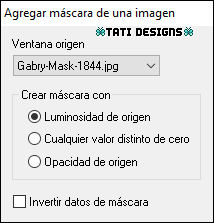
Capas / Fusionar / Fusionar grupo.
Paso 18
Efectos / Efectos de la imagen / Mosaico integrado - "Lado a lado":
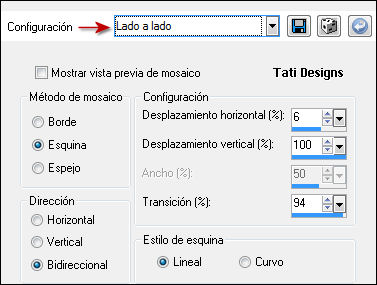
Paso 19
Efectos / Complementos / L and K landksiteofwonders / L en K's Zitah (predeterminado):
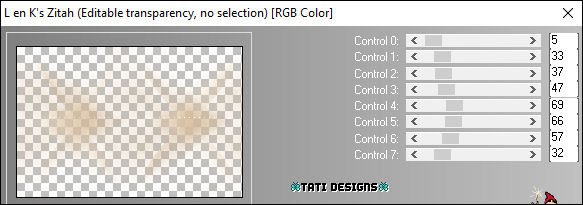
Paso 20
Ajustar / Nitidez / Enfocar.
Paso 21
Abre una nueva capa de trama y rellena con el color #fff3dc 
Paso 22
Abre la máscara "LF-Mask-169" y vuelve a tu trabajo.
Paso 23
Capas / Nueva capa de máscara / A partir de una imagen:
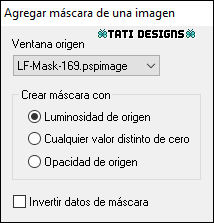
Capas / Fusionar / Fusionar grupo.
Paso 24
Baja la Opacidad de la capa a 88.
Paso 25
Imagen / Cambiar tamaño: 2 veces al 50%
(Desmarcado "Cambiar tamaño de todas las capas").
Paso 26
Coloca en la esquina inferior derecha (mira el ejemplo).
Paso 27
Efectos / Complementos / Xero / Clarity (predeterminado).
Paso 28
Sitúate en la capa de la primera máscara ("Grupo - Trama 2"):
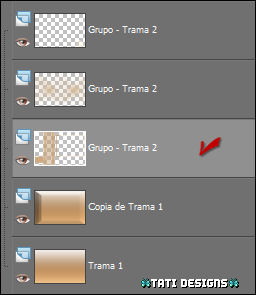
Paso 29
Activa la Herramienta de "Varita mágica", Tolerancia y Fundido a 0.
Selecciona el interior del marco derecho:

Paso 30
Abre una nueva capa de trama.
Paso 31
Abre el tube "Leny-mistedl236".
Imagen / Espejo.
Paso 32
Edición / Copiar.
Vuelve a tu trabajo y pega en la selección.
Paso 33
Selecciones / Anular selección.
Paso 34
Abre el tube "tekst- Ice cream - Ri@" y copia.
Vuelve a tu trabajo y pega como nueva capa.
Paso 35
Capas / Organizar / Traer al frente.
Paso 36
Efectos / Efectos de la imagen / Desplazamiento:
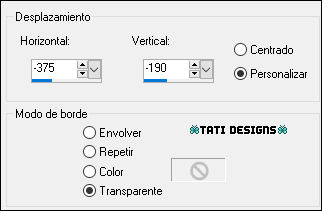
Paso 37
Abre el tube "deco1" y copia.
Vuelve a tu trabajo y pega como nueva capa.
Paso 38
Efectos / Efectos de la imagen / Desplazamiento:
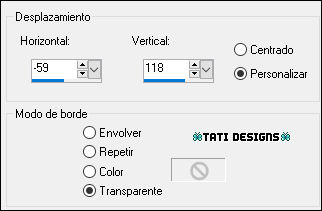
Paso 39
Abre el tube "deco2" y copia.
Vuelve a tu trabajo y pega como nueva capa.
Paso 40
Efectos / Efectos de la imagen / Desplazamiento:
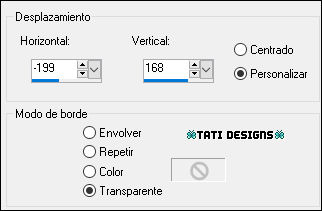
Paso 41
Abre el tube "Leny-suzannebeland14" y copia.
Vuelve a tu trabajo y pega como nueva capa.
Paso 42
Imagen / Cambiar tamaño: 2 veces al 50%
(Desmarcado "Cambiar tamaño de todas las capas").
Paso 43
Efectos / Efectos de la imagen / Desplazamiento:
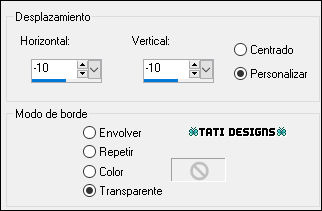
Paso 44
Efectos / Complementos / Eye Candy5: Impact / Perspective Shadow y,
en "Settings", selecciona el preset "Ri@icecream".
Paso 45
Imagen / Agregar bordes / Simétrico de 1 píxel con el color #bf966a 
Imagen / Agregar bordes / Simétrico de 3 píxeles con el color #fff3dc 
Imagen / Agregar bordes / Simétrico de 1 píxel con el color #bf966a 
Imagen / Agregar bordes / Simétrico de 10 píxeles con el color #fff3dc 
Imagen / Agregar bordes / Simétrico de 1 píxel con el color #bf966a 
Imagen / Agregar bordes / Simétrico de 3 píxeles con el color #fff3dc 
Imagen / Agregar bordes / Simétrico de 1 píxel con el color #bf966a 
Imagen / Agregar bordes / Simétrico de 40 píxeles con el color #fff3dc 
Imagen / Agregar bordes / Simétrico de 2 píxeles con el color #bf966a 
Paso 46
Abre el tube "tekst- Ice cream 2 - Ri@" y copia.
Vuelve a tu trabajo y pega como nueva capa.
Paso 47
Coloca en la esquina superior izquierda (mira el ejemplo).
Paso 48
Abre una nueva capa de trama y pon tu nombre o tu marca de agua.
Paso 49
Capas / Fusionar / Fusionar todo (aplanar).
Paso 50
Imagen / Cambiar tamaño: 950 píxeles de ancho (Marcado "Cambiar tamaño de todas las capas").
Paso 51
Ajustar / Nitidez / Enfocar.
Paso 52
Exporta como archivo .jpg optimizado.
¡Se acabó!
Espero que te haya gustado y que hayas disfrutado con él.

.:. Mi versión del tutorial con tubes de Franie Margot (mujer) y mío (misted) .:.

.:. Versión de Vincenzo con un tube de Luz Cristina (paisaje) .:.
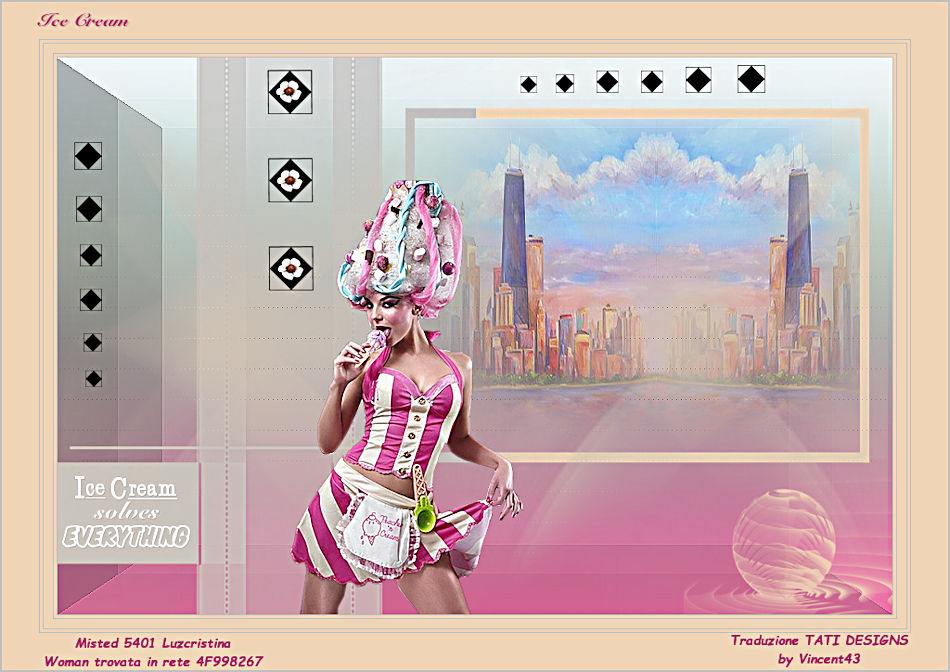

.:. Si quieres enviarme tu trabajo con el resultado de esta traducción, ponte en contacto conmigo .:.
